読み上げられた単語は、文書を読み上げる際に強調表示されます。 読み上げを使用して、文書のナレーションを聞いたり、Word 文書を読む際の理解をサポートしたりできます。
-
文書を開く。
-
読み上げを開始する場所をクリックまたはタップします。
文書の先頭にカーソルを置き、文書全体を読み上げます。
-
[ 校閲 > 読み上げ] を選択します。
![[読み上げ] ボタン](https://support.content.office.net/ja-jp/media/62879179-313d-4145-b6b7-e4ea0af99a91.png)
-
ドキュメントのサウンドを調整できます。
設定 アイコンを選択し、次の操作を行います。
読み上げ速度を調整するには、[読み上げ速度] コントロールをドラッグします。
-
右に移動するとスピードが速くなり、左に移動するとスピードが遅くなります。
-
[再生] を押して、異なるスピードで読み上げます。
リーダーの別の音声を選択するには、[音声の選択] ドロップダウン メニューを使用します。 音声を選択し、 Play キーを押して音声を読み上げます。
[X] を選択して読み上げを閉じます。
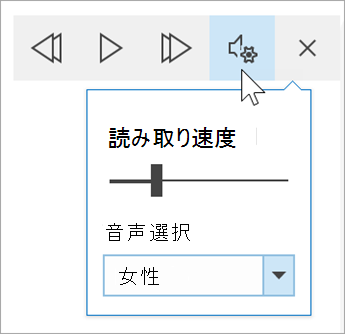
-










